
Kazalo:
- 1. korak: Fizika za tem
- 2. korak: Galileo Galilei in ta formula
- 3. korak: Uporaba
- 4. korak: spremljevalec
- 5. korak: Umerjanje senzorjev
- 6. korak: Spreminjanje dolžine žice
- Korak 7: Laserski izrez
- 8. korak: Struktura
- 9. korak: Maša
- 10. korak: PCB
- 11. korak: Elektronika
- 12. korak: Senzorji
- Korak: Pripravljeni ste
- Avtor John Day [email protected].
- Public 2024-01-30 12:05.
- Nazadnje spremenjeno 2025-01-23 15:09.





JustAPendulum je odprtokodno nihalo na osnovi Arduina, ki meri in izračuna obdobje nihanja, da bi našlo gravitacijski pospešek Zemlje (~ 9, 81 m/s²). Vsebuje domač Arduino UNO, ki za povezavo z računalnikom uporablja vmesnik USB-za-serijski. JustAPendulum je zelo natančen in ima spremljevalca (napisanega v Visual Basicu. NET), ki vam bo v realnem času prikazal položaj mase ter tabelo in graf z vsemi prejšnjimi ukrepi. Popolnoma lasersko rezan in domač, zelo enostaven za uporabo: samo pritisnite gumb in pustite, da masa pade in deska bo vse izračunala. Idealno za teste pri pouku fizike!
Glavna stran projekta: marcocipriani01.github.io/projects/JustAPendulum
Naredite ga sami
YouTube video
1. korak: Fizika za tem

To so vse formule, uporabljene v sistemu JustAPendulum. Ne bom jih pokazal, če pa vas zanima, je te podatke enostavno najti v vsaki knjigi o fiziki. Za izračun gravitacijskega pospeška Zemlje nihalo preprosto izmeri obdobje nihanja (T), nato za izračun (g) uporabi naslednjo formulo:
in ta za izračun absolutne napake pri pospešku:
l je dolžina žice nihala. Ta parameter je treba nastaviti v spremljevalnem programu (glej spodaj). 0,01 m je merilna napaka dolžine (občutljivost ravnila je predvidena 1 cm), medtem ko je 0,001s natančnost ure Arduino.
2. korak: Galileo Galilei in ta formula

To formulo je prvič (delno) prvi odkril Galileo Galilei okoli leta 1602, ki je raziskal pravilno gibanje nihal, zaradi česar so bila nihala sprejeta kot najnatančnejši časovni stroj do leta 1930, ko so izumili kremenčeve oscilatorje, po drugi svetovni vojni pa atomske ure. Po mnenju enega od učencev Galilea se je Galileo udeležil maše v Pisi, ko je opazil, da veter povzroča zelo rahlo premikanje lestence, ki je obešen v stolnici. Nenehno je gledal gibanje lestencev in opazil je, da čeprav se je vetrič ustavil in se razdalja, ki jo je nihalo prepotovalo, skrajšala, se zdi, da je lestenec ostal konstanten, da je nihanje. Zamahnil je lestenec z rednim utripanjem pulza v zapestju in spoznal, da ima prav: ne glede na prehojeno razdaljo je bil čas vedno enak. Po več meritvah in študijah je potem ugotovil, da
Dvakratnik π, tako kot v prejšnji enačbi, spremeni proporcionalni izraz v pravo enačbo - vendar to vključuje matematično stratažo, ki je Galileo ni dobil.
3. korak: Uporaba


Upoštevajte, da je treba pred uporabo digitalnih nihalnih senzorjev umeriti in prilagoditi dolžino žice. JustAPendulum postavite pod nihalo (priporočeno je najmanj 1 m visoko) in pazite, da masa med nihanjem zakrije vse tri senzorje. Tipala delujejo bolje v slabih svetlobnih pogojih, zato ugasnite luči. Vklopite ploščo. Prikaže se zaslon »Pripravljeno«. Tu je struktura menija:
-
Levi gumb: za začetek meritev postavite žogo na desno in pritisnite gumb. Arduino samodejno zazna položaj žoge in začne.
-
Prikaže se »Zagon … o.p.: x ms«
- Levo: izračunajte gravitacijski pospešek
-
Desno: nazaj na glavni zaslon
-
-
Desni gumb: prikaže konfiguracijo
- Prav: da
- Levo: ne
4. korak: spremljevalec


Spremljevalec programa JustAPendulum je program Visual Basic. NET (napisan v Visual Studio 2015), ki uporabniku omogoča spremljanje nihala v realnem času iz računalnika. Prikazuje zadnje vrednosti in napake, ima tabele in grafikone za prikaz preteklih ukrepov ter orodja za umerjanje senzorjev in nastavitev dolžine žice. Zgodovino lahko izvozite tudi v Excel.
Prenesite ga tukaj
5. korak: Umerjanje senzorjev

Pojdite na zavihek Napredno, vklopite »ADC monitor« in opazujte, kako se prikazane vrednosti spreminjajo glede na položaj žoge. Poskusite ugotoviti sprejemljiv prag: spodaj bo to pomenilo, da med detektorji ne bo mase, zgoraj pa bo kazalo, da masa prehaja med njimi. Če se vrednosti ne spremenijo, je morda v sobi preveč svetlobe, zato ugasnite svetilke. Nato pritisnite gumb "Ročna kalibracija". V besedilno polje vnesite prag, ki ste ga izbrali, in pritisnite enter.
6. korak: Spreminjanje dolžine žice
Za nastavitev dolžine žice pritisnite gumb »Dolžina žice« in vnesite vrednost. Nato nastavite merilno napako: če ste merili z merilnim trakom, mora biti občutljivost 1 mm. Vse vrednosti bodo shranjene v pomnilniku mikrokrmilnika ATmega328P.
Korak 7: Laserski izrez




To konstrukcijo iz vezanega lesa (debeline 4 mm) izrežite z laserskim rezalnim strojem, nato jo sestavite, sestavne dele položite na plošče in jih pritrdite z nekaj žeblji in vinilnim lepilom. Prenesite datoteke DXF/DWG na dnu te strani (zasnovane z AutoCAD 2016).
8. korak: Struktura


Če nimate nihala, ga lahko naredite sami iz tega primera (to je natančna kopija tistega, ki sem ga naredil). Zadostujejo kos vezanega lesa 27, 5 · 16 · 1 cm, opornica 5 · 27, 5 · 2 cm in palica. Nato za dokončanje nihala uporabite obroče, ribiško žico in žogo.
Projekt AutoCAD
9. korak: Maša
Nisem dobil železne mase (seveda bi bilo bolje), zato sem naredil kroglo s 3D tiskalnikom in dodal obroč, da ga obesim na žico. Težji in tanjši je (glej nihalne ure: masa je ravna, da se prepreči trenje z zrakom), dlje bo nihal.
Prenos 3D žogice
10. korak: PCB



To je cenejša metoda za ustvarjanje domačega tiskanega vezja z uporabo samo poceni stvari:
- Laserski tiskalnik (600 dpi ali boljši)
- Foto papir
- Prazno vezje
- Muriatska kislina (> 10% HCl)
- Vodikov peroksid (10% raztopina)
- Likalnik za oblačila
- Aceton
- Jeklena volna
- Zaščitna očala in rokavice
- Natrijev bikarbonat
- Kis
- Papirnata brisača
Prvi korak je čiščenje praznega tiskanega vezja z jekleno volno in vodo. Če se zdi, da je baker nekoliko oksidiran, ga morate prej oprati s kisom. Nato obrišite bakreno stran s papirnato brisačo, namočeno v acetonu, da odstranite preostalo umazanijo. Natančno podrgnite vsak del plošče. Ne dotikajte se bakra z rokami!
Natisnite datoteko PCB.pdf na dnu te strani z laserskim tiskalnikom in se je ne dotikajte s prsti. Odrežite ga, poravnajte sliko na bakreni strani in jo pritisnite na likalnik za oblačila (mora biti vroč, vendar brez hlapov) približno pet minut. Pustite, da se ohladi z vsem papirjem, nato pa zelo počasi in previdno odstranite papir pod vodo. Če tonerja na bakerju ni, ponovite postopek; Uporabite majhen trajni marker, da popravite nekaj manjkajočih povezav.
Zdaj je čas, da uporabite kislino za jedkanje PCB. V plastično škatlo dajte tri kozarce muriatske kisline in enega vodikovega peroksida; lahko z enakimi količinami poskusite tudi za močnejše jedkanje. PCB vstavite v raztopino (bodite pozorni na roke in oči) in počakajte približno deset minut. Ko je jedkanje končano, ploščo odstranite iz raztopine in sperite pod vodo. Dve žlici natrijevega bikarbonata damo v kislino, da nevtraliziramo raztopino in jo vržemo v WC (ali pa jo odnesemo v zbirni center za odpadke).
11. korak: Elektronika




Potrebni deli:
- ATMEGA328P MCU
- 2x 22 pF kondenzatorji
- 3x 100 uF kondenzatorji
- 2x 1N4148 diode
- 7805TV regulator napetosti
- 6x 10K upori
- 2x 220R upori
- 16 MHz kristalni oscilator
- Pinheads
- USB-serijski adapter
- 940nm stranski infrardeči oddajniki in IR detektorji (kupil sem jih pri Sparkfun-u)
- 9V baterija in nosilec baterije
- 16x2 LCD zaslon
- 2 gumba
- Potenciometer in trimer
- Žice, žice in žice
Zdaj, ko ste kupili in zbrali komponente, izberite spajkalnik in jih vse spajkajte! Nato pritrdite tiskano vezje v škatlo, vse žice priključite na LCD, USB-serijski adapter, potenciometer in trimer (za svetlost zaslona in kontrast). Za pravilno namestitev vseh delov in žic si oglejte shemo, model tiskanega vezja v prejšnjem koraku in datoteke Eagle CAD na dnu te strani.
Projekt Eagle CAD
12. korak: Senzorji



Dodajte senzorje, kot je prikazano na slikah, nato naredite nekaj pokrovčkov (z vrtljivim orodjem sem jih vgraviral iz lesene opornice), da jih pokrijete in zaščitite. Nato jih povežite z glavno ploščo.
Korak: Pripravljeni ste
Začnite ga uporabljati! Uživajte!
Priporočena:
Elektromagnetno nihalo: 8 korakov (s slikami)

Elektromagnetno nihalo: Konec osemdesetih let prejšnjega stoletja sem se odločil, da bi rad uro izdelal v celoti iz lesa. Takrat ni bilo interneta, zato je bilo raziskovanje veliko težje kot danes … čeprav mi je uspelo zložiti zelo surovo kolo
Péndulo Inteligente De Newton Con Electricidad (Newtonovo nihalo z elektriko): 17 korakov (s slikami)

Péndulo Inteligente De Newton Con Electricidad (Newtonovo nihalo z elektriko): Este proyecto lo hice con un fin educativo, ya que result curioso e hipnotizante la manera en que fluye la electricidad por medio de los bombillos. Pienso que es una buena Herramienta para ense ñ ar a las personas el principio del P é ndu
Obrnjeno nihalo: teorija nadzora in dinamika: 17 korakov (s slikami)

Obrnjeno nihalo: teorija nadzora in dinamika: Obrnjeno nihalo je klasičen problem v teoriji dinamike in nadzora, ki je na splošno razvit v srednješolskih in dodiplomskih tečajih fizike ali matematike. Ker sem tudi sam navdušen nad matematiko in naravoslovjem, sem se odločil poskusiti uresničiti koncepte
Čarobno nihalo modrosti: 8 korakov
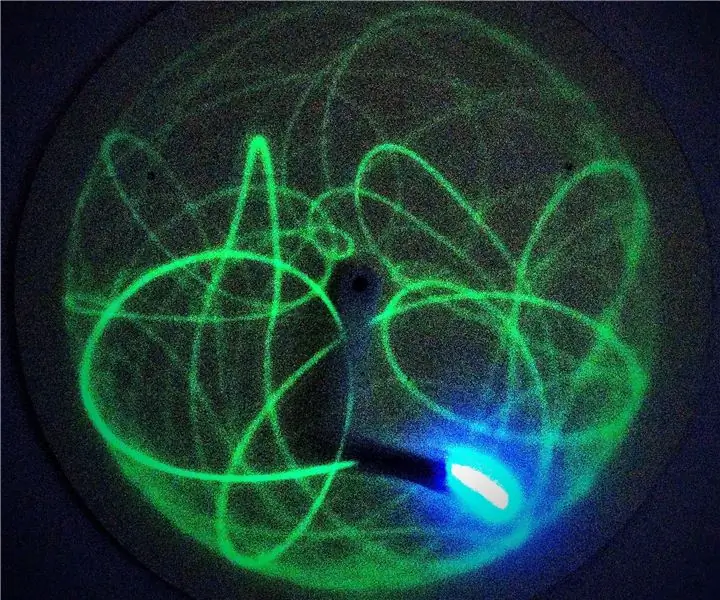
Čarobno nihalo modrosti: vedno mi je bilo všeč očarljivo kaotično gibanje dvojnih nihalov. Pred časom sem videl video, kjer je ta tip pritrdil UV-LED, da bi izsledil pot, po kateri nihalo hodi. (https://www.youtube.com/watch?v=mZ1hF_-cubA) Ta učinek mi je bil všeč
Nadzor različic za odprtokodno strojno opremo: 10 korakov

Nadzor različic za odprtokodno strojno opremo: Ekipa v podjetju Brainbow ima za seboj številne elektronske projekte, zato smo želeli deliti naš postopek uporabe nadzora različic za upravljanje našega delovnega toka oblikovanja elektronike. Ta potek dela je bil uporabljen za velike in majhne projekte, od preprostih
